win10怎么创建宽带连接
虽然现在很多网友都使用了路由器来上网,但是也还有一部分网友在使用电脑上网的时候,需要使用宽带连接来拨号上网,在升级到Win10系统后,怎么样使用宽带连接来上网呢?下面我们就一起来看一下创建宽带连接操作方法吧。
宽带连接是一种相对的描述方式,频率的范围愈大,也就是频宽愈高时,传送资料相对增加。想知道Win10系统怎么在创建宽带连接?具体要怎么操作?请看小编为大家带来的创建win10宽带连接的详细介绍,希望能帮助到大家。
win10创建宽带连接图文解说
右键Win10系统桌面上的网络图标,选择“属性”

网络连接系统软件图解1
在网络和共享中心窗口,点击“设置新的连接或网络”
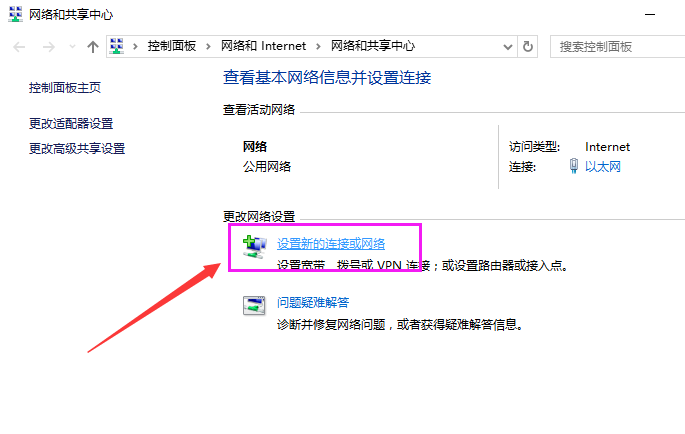
创建连接系统软件图解2
选择“连接到Internet”,然后点击下一步
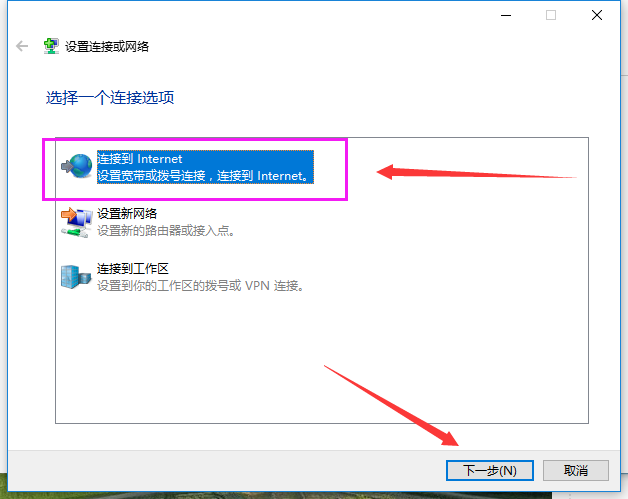
网络连接系统软件图解3
点击“设置新连接”
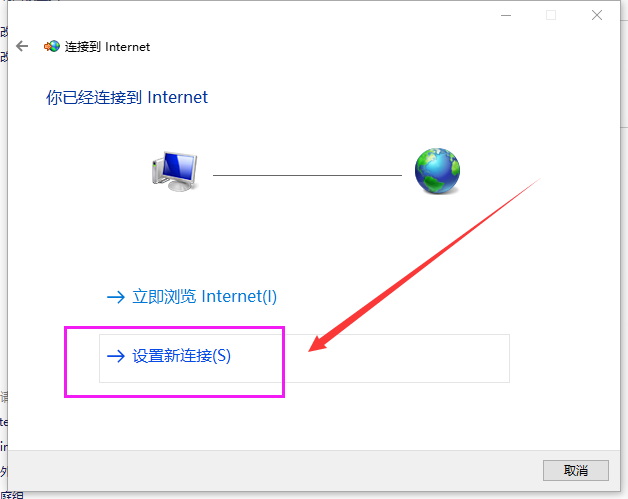
win10系统软件图解4
选择“宽带PPPOE”
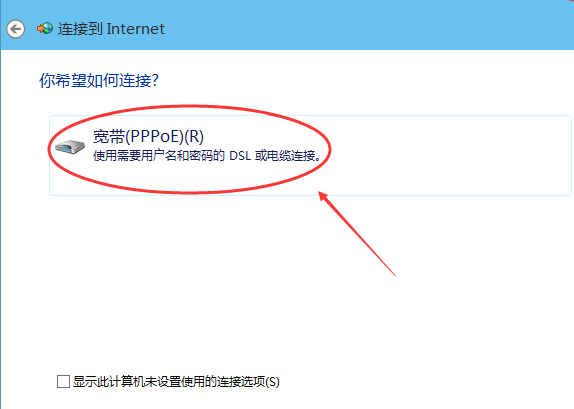
网络连接系统软件图解5
最后输入Internet服务提供商提供的ISP信息,既账号和密码。然后点击“连接”
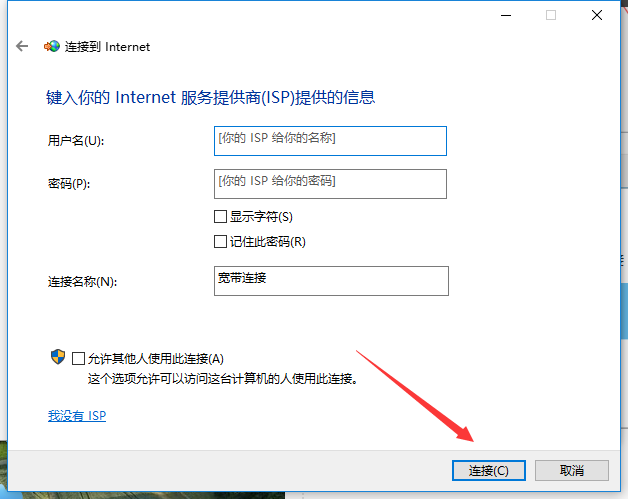
win10系统软件图解6
点击链接后,系统提示正创建你的Internet连接,稍等一会,宽带连接就设置好了

win10系统软件图解7
宽带连接创建成功后,在网络连接里面可以看到我们刚刚创建的宽带连接图标,右键宽带连,选择“创建快捷方式”可以方便以后我们快速连接上网。

网络连接系统软件图解8
以上便是win10创建宽带连接的操作方法了。
上一篇:告诉你无线网络适配器显示未连接如何解决
下一篇:告诉你电脑显示屏不显示怎么修复

 2019-08-08 11:51:00
2019-08-08 11:51:00




